윈도우 11 마우스 우측버튼 클릭을 할 때 드롭다운 제거 하는 방법에 대해 알아보도록 하겠습니다. 윈도우 11을 사용하면서 익숙하지 않은 기능으로 사용하기 힘든분이 많이 계실 겁니다.
저 또한 그렇습니다. 기본적인 위치는 비슷하나 UI가 변경이 되다보니, 기존에 있던 위치가 다르게 위치해 있는 경우도 있습니다. 그래서 윈도우 11 시리즈를 계속해서 작성을 할 예정인데요.
해당 설정을 하시면 윈도우 10 이전의 우측버튼 메뉴를 이용해볼 수 있으니 따라서 참고하여 보시기 바랍니다.
해당 글의 목차
- 1 윈도우 11 관련 글
- 2 마우스 우측버튼 클릭 드롭다운 제거
- 3 윈도우 11 관련 글
- 4 연관포스팅
- 5 유튜브 10초 넘기기 안됨 오류 증상 이유는 왜? 해결방법은?
- 6 마인크래프트 무료게임 하기 홈페이지 사이트
- 7 페이스북 PC 버전 바로가기, 페이스북 사용법 도움말 알아보기
- 8 카톡 단톡방 몰래 나가기 기능 활성화 하기 (PC,모바일 설명)
- 9 페이스북 프로필 사진 삭제하기
- 10 챗GPT 지브리 이미지, 정말 괜찮을까? 저작권 논란 정리
- 11 xecureweb control 정체와 삭제방법
- 12 북한 해킹 '보안인증 파일' 이니세이프 삭제방법 및 최신업데이트하기 1000만명 위험!
윈도우 11 관련 글
- 윈도우 11 SSD, M.2 NVME 추가 인식 시키는 방법 설정하기
- 윈도우 11 업데이트 방법 15가지 스탭
- 윈도우11 인터넷 창 처음 5초 정도 로딩걸림 느림 해결방법
- 윈도우11 내 컴퓨터(pc), 제어판, 내 문서, 네트워크 불러오기
- 윈도우11 작업표시줄 아이콘 넣는 방법
- 윈도우11 모니터 주사율 바꾸는 방법
위의 글을 참고하여 보시기 바랍니다. 그럼 윈도우 11 마우스우측버튼 관련하여 드롭다운 제거를 해보도록 하겠습니다.
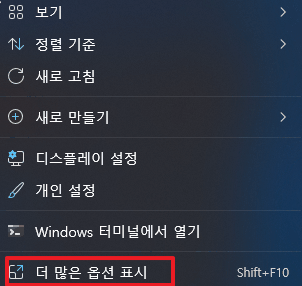
마우스 우측버튼 클릭 드롭다운 제거
왜 굳이 UI를 이렇게 만들었는지 모르겠습니다. “더 많은 옵션 표시” 기능을 사용하기 위해 다시 클릭을 해야 되다니 정말 번거로운 작업인 듯 합니다.
아래와 같이 설정하시면 윈도우 10 이전의 우측버튼 드롭다운 메뉴를 확인 가능한데요. 참고하여 보시기 바랍니다.
- 윈도우 버튼 – 검색창 cmd 입력 – 명령프롬트에서 클릭 전 마우스 우측버튼을 눌러 [관리자 권한으로 실행] 버튼을 눌러 실행을 합니다.

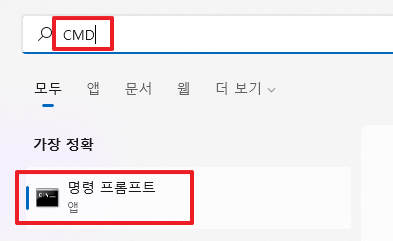
- CMD 창에서 아래의 명령어 복사 입력 후 엔터
–우측 메뉴 드롭다운 제거문 – reg.exe add “HKCU\Software\Classes\CLSID\{86ca1aa0-34aa-4e8b-a509-50c905bae2a2}\InprocServer32” /f /ve – 입력
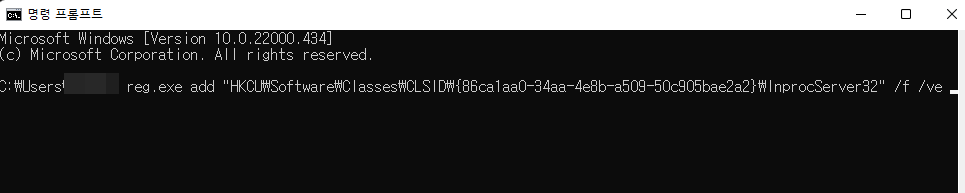 –원래대로 원복시 – reg.exe delete “HKCU\Software\Classes\CLSID\{86ca1aa0-34aa-4e8b-a509-50c905bae2a2}” /f (입력안해도 됨)
–원래대로 원복시 – reg.exe delete “HKCU\Software\Classes\CLSID\{86ca1aa0-34aa-4e8b-a509-50c905bae2a2}” /f (입력안해도 됨) - CTRL + SHIFT + ESC 단축키 클릭
- 세부정보 탭 – explorer.exe [작업끝내기] 클릭
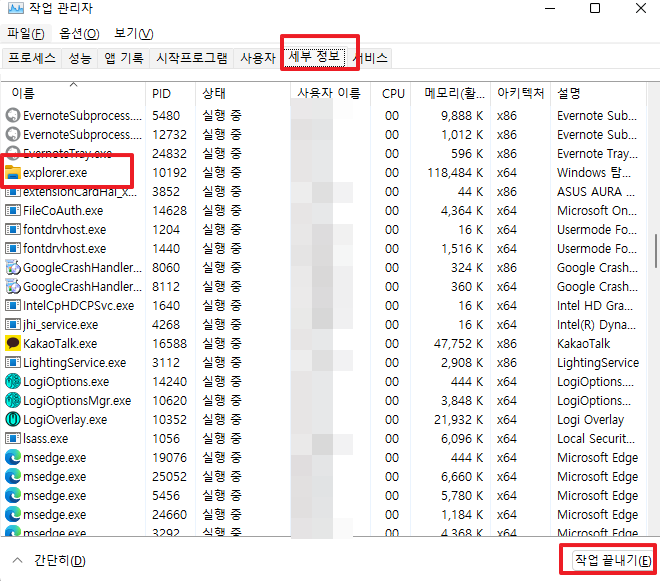
- 파일 – 새 작업 실행
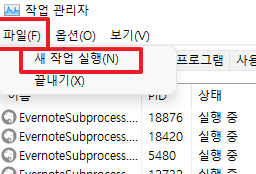
- 새 작업실행 창에서 [explorer.exe] 입력 [확인]
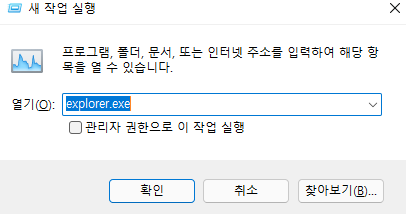
다음과 같이 작업을 진행하시면, 바탕화면이 재로딩 되면서 이전의 윈도우 10 과 같은 마우스 우측버튼 메뉴가 나타나게 됩니다. 참고하시고 보시기 바랍니다.
해당 방법은 쿨엔조이에서 확인 후 재가공 하였습니다. 참고하시기 바랍니다.
윈도우 11 관련 글
- 윈도우 11 SSD, M.2 NVME 추가 인식 시키는 방법 설정하기
- 윈도우 11 업데이트 방법 15가지 스탭
- 윈도우11 인터넷 창 처음 5초 정도 로딩걸림 느림 해결방법
- 윈도우11 내 컴퓨터(pc), 제어판, 내 문서, 네트워크 불러오기
- 윈도우11 작업표시줄 아이콘 넣는 방법
- 윈도우11 모니터 주사율 바꾸는 방법
CMD 관리자 권한으로 실행 후 붙여넣기 하셔야 함
답변감사합니다. 수정하도록 하겠습니다.